

今月、私の妻のお父さんの還暦のお祝いがありまして、SONYのデジタルフォトフレームを贈りました。私のHT-03Aでもホーム画面にデジタルフォトフレームのようにスライドショーしてくれるようなウィジェットがないかなーと探したら有料ですがPhoto Gallery Widgetというアプリがよかったので紹介します。
Photo Gallery Widgetのインストール
Android MarketよりPhoto Gallery Widgetをインストールします。

Photo Gallery Widgetの設定
ホーム画面よりウィジェットの追加を行います。表示したいサイズを選びます。 2x2~4x4のサイズがずらずらと一覧に並んでいます。
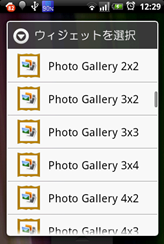
好きなサイズを選択するとウィジェットの設定画面が表示されます。

『Time between updates』は写真を切り替える時間を設定します。時間、分、秒で設定できます
『Photo directory』は写真のディレクトリを指定します。 『Recursive』にチェックを入れるとサブディレクトリも読み込みます。
『Show border』にチェックを入れると画像に黒い枠がつきます。
とりあえず設定はここまでにしましょう。『Save Settings』をクリックして設定画面を終了します。 『Widget sizes』と『Edit banned』は後で解説します。

ホーム画面に写真ウィジェットが表示されました。設定した時間で画像がスライドショーされていきます。

ウィジェットをクリックするとこの画像に関する設定が表示されます。

『Change』は次の写真に切り替えます。
『View』はこの写真をウィジェットではなくアプリで詳細に見ます。
『Never show』は次からスライドショーでこの画像を表示対象外にします。
『Setup』はウィジェットの設定画面を表示します。
『Cancel』はこの設定画面を閉じます。
基本的な操作はこのような感じです。
最後にウィジェット設定画面の『Wiget sizes』と『Edit banned』を説明します。
『Wiget sizes』はウィジェットのサイズ一覧に表示するサイズを選択できます。ウィジェットを設定するときにずらずらと一覧にサイズが並んでいたと思いますが、ここで表示をOFFにすることができます。
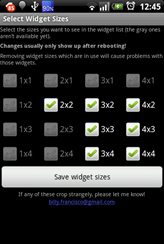
『Edit banned』は写真の設定で『Never show』でスライドショーの対象外にした写真を対象にします。
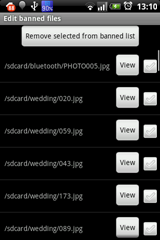
最後に
今までにたくさん撮った写真は忘れられる事が多かったのですが、このPhoto Gallery Widgetを使い始めて、過去の写真を振り返ることが楽しくなりました。 ただ、デジタルフォトフレームのように数秒ごとに写真をスライドショーさせるのは処理が重くなったり、電池の消費が激しくなるので、私は10分毎のスライドショーにしています。
ソニー (2010-03-05)
売り上げランキング: 1443
売り上げランキング: 1443









0 コメント:
コメントを投稿